Resumé: Vil du nulstille din Windows 10/8/7 HP bærbare computer fra fabrik til at løse nogle problemer, men ved ikke hvordan? Bekymre dig om alt det personlige datatab efter HP laptop-omstart? Dette indlæg viser dig, hvordan du genstarter HP bærbar computer i detaljer. Desuden lærer du, hvordan du gendanner mistede data på grund af nulstillingen.
"Hvordan genstarter jeg min HP bærbare computer og får den til at fungere som en splinterny computer uden at miste vigtige data om den?"
"Jeg bruger en Windows 10 HP bærbar computer og ønsker at nulstille den fra fabrikken til at løse nogle problemer. Jeg google hvordan du genstarter en HP bærbar computer, og mange resultater er guiding til at fjerne batteri og trykke på tænd / sluk-knap og noget i den retning. Er det virkelig arbejde at genstarte en HP bærbar computer? "
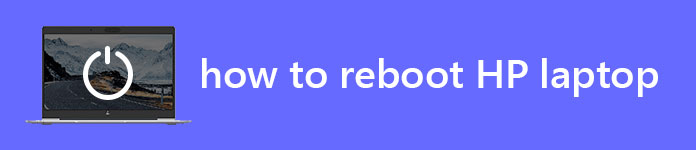
Vil du løse nogle ydelsesproblemer eller slette malware? Du kan begynde at tænke på at genstarte din HP bærbare computer og prøve at bringe den tilbage til en helt ny tilstand.
Dette indlæg vil hovedsageligt tale om hvordan du genstarter en HP bærbar computer. Denne HP laptop-genstart betyder ikke blot at genstarte computeren, men henviser til at nulstille den til fabriksindstillinger.
Genstart af HP bærbar computer er anderledes i Windows 10, Windows 8 og Windows 7. Vi vil fortælle dig specifik løsning til at nulstille din HP-computer. Du ved muligvis, at fabriksindstilling af HP bærbar computer vil fjerne alle eksisterende data. Du kan også få en enkel og effektiv måde at gendanne HP bærbar computer fra dette indlæg.
Nogle gange er genstart af HP bærbar computer en god måde at løse din computer på. En ting, du først skal vide, er, at en fabriksindstilling fjerner alle personlige data. Så du foreslås at tage sikkerhedskopi af alle filer, du vil have, før nulstillingen. Derefter kan du tage følgende vejledning til at genstarte din HP bærbare computer.
Trin 1 Tryk Windows-tasten på tastaturet og vælg derefter Indstillinger valgmulighed.
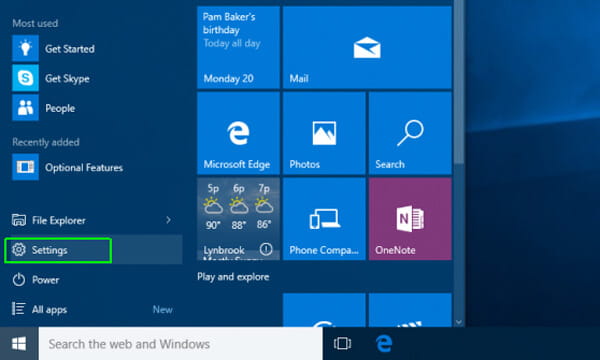
Trin 2 Når du åbner vinduet Indstillinger, skal du finde og klikke på Opdatering og sikkerhed.
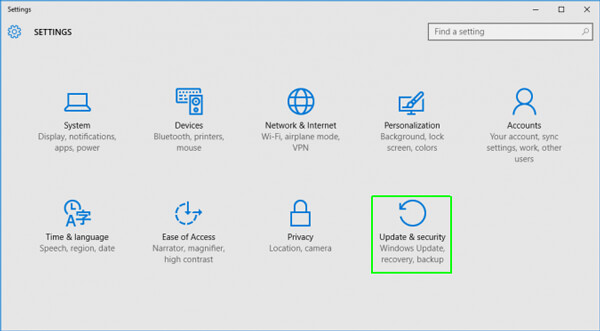
Trin 3 I venstre rude skal du klikke på Recovery mulighed. Du kan få tre muligheder her, Nulstil denne pc, Gå tilbage til en tidligere bygning , Avanceret opstart. Hvis du vil genstarte HP bærbar computer og bringe din computer til en splinterny tilstand, Nulstil denne pc er dit bedste valg.
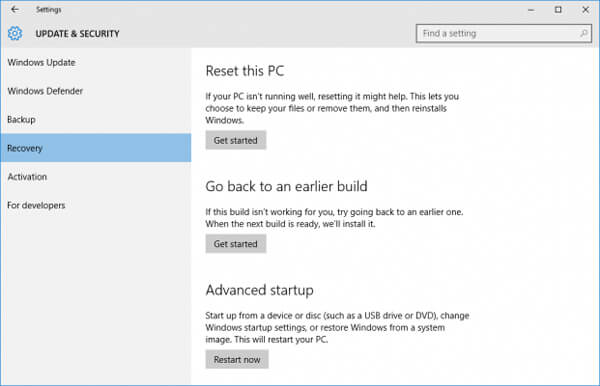
Trin 4 Klik på Kom i gang knappen under "Nulstil denne pc" for at starte genstartprocessen. Et nyt vindue dukker op og tilbyder dig to muligheder, Gem mine filer , Fjern alt.
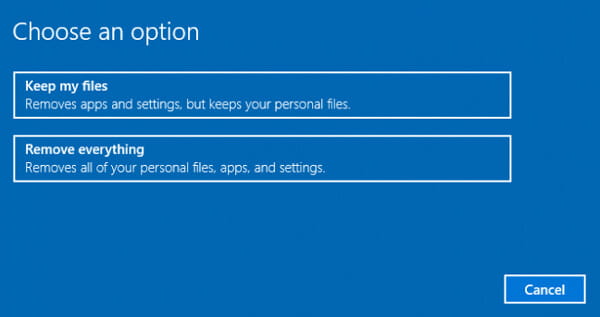
Grundlæggende foretrækker du den første mulighed. Du kan træffe dit eget valg afhængigt af dit behov. Begge to indstillinger bringer alle Windows-indstillinger til standardindstillinger og afinstallerer al software.
Trin 5 Klik på Fjern alt og du vil se Bare fjern mine filer , Fjern filer, og rengør drevet muligheder. Tag din beslutning baseret på dit behov.
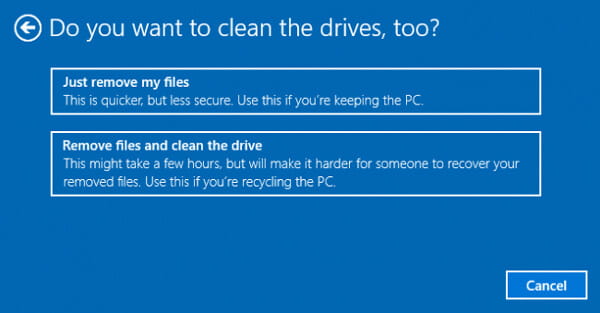
Trin 6 I dette trin får du en advarsel om, at din pc blev opgraderet til Windows 10, og nulstilling af pc vil gå tilbage til den tidligere version. Klik Næste for at bekræfte operationen.
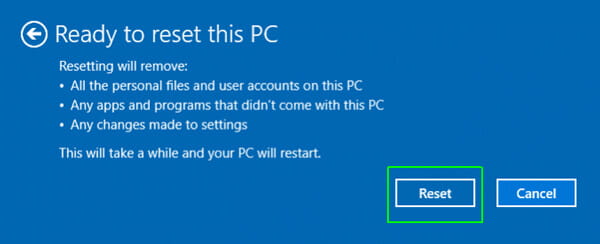
Trin 7 Klik på Nulstil og så Fortsæt. at genstarte HP bærbar computer og tage den tilbage til standardtilstand.
Generelt tænker du ikke på at genstarte computeren for at slette data eller løse problemer. Under de fleste omstændigheder har du intet andet valg end at nulstille HP bærbar computer for at bringe den til normal tilstand. F.eks. Starter din bærbare computer ikke eller sidder fast ved opstart. Hvis du står over for den samme situation, kan du følge de næste trin for at nulstille HP bærbar computer.
Trin 1 Sluk for din HP bærbare computer og afbryd enhver ekstern enhed som tastatur, mus, flashdrev, hukommelseskort og så videre. Afbryd strømmen og vend den bærbare computer på hovedet. På dette trin skal du tage computerbatteriet af.
Trin 2 Fortsæt med at trykke på magt knappen i mere end 15 sekunder, og slip den derefter.
Trin 3 Tilslut din bærbare computer med en strømadapter, og tryk derefter på tænd / sluk-knappen for at tænde for computeren. Du vil se Windows-skrivebordet, det betyder, at din HP-laptop nulstilles.
Trin 4 Når du åbner vinduerne, skal du klikke på Starten og vælg derefter Nedlægge for at slukke for din bærbare computer igen.
Trin 5 Genindlæs dit computerbatteri, og tryk derefter på Power for at tænde for din computer. Herefter afsluttes HP laptop-genstartprocessen.
I dag kan mange nulstillings- og gendannelsesværktøjer på internettet hjælpe dig med at nulstille din HP bærbare computer til fabriksindstillinger. Faktisk kommer de fleste HP-computere med en HP Recovery Manager kan let få arbejdet gjort. Denne del viser dig, hvordan du genstarter en HP-bærbar computer med HP Recovery Manager.
Trin 1 Først skal du sikre dig, at du installerer HP Recovery Manager på din computer. Genstart derefter din HP-bærbare computer.
Trin 2 Mens du genstarter, skal du fortsætte med at trykke på F11 på tastaturet, og vælg derefter HP Recovery Manager når indstillingen vises.
Trin 3 Start HP Recovery Manager på din bærbare computer, og vælg Systemgendannelse når du går ind i hovedgrænsefladen.
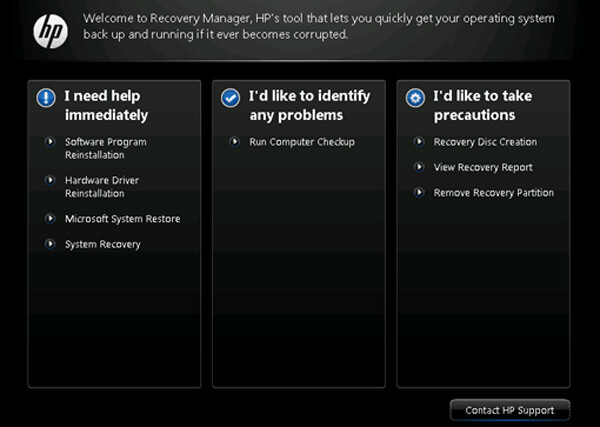
Trin 4 Du får to muligheder for at gendanne din computer til den oprindelige fabriksbetingelse, Sikkerhedskopier først dine filer , Gendan uden at tage sikkerhedskopi af dine filer. Denne handling vil slette alle data på din bærbare computer og geninstallere det originale fabriksbillede på systempartitionen.
Trin 5 Tick Gendan uden at tage sikkerhedskopi af dine filer og klik derefter på Næste for at gå til næste trin. Nu er du inde Velkommen til HP Recovery Manager vindue.
Trin 6 Fjern alle eksterne derivater, før du nulstiller HP bærbare pc til den oprindelige fabriksbetingelse. Klik Næste for at bekræfte operationen til at genstarte din HP bærbare computer.
I tilfælde af at du mister nogle vigtige filer efter HP laptop-genstart, anbefaler vi her oprigtigt en professionel Datagendannelse, der hjælper dig med at gendanne HP bærbar computer.
Data Recovery er den professionelle og brugervenlige Windows data-gendannelsessoftware. Det giver dig mulighed for at gendanne alle ofte anvendte datatyper som billede, dokument, e-mail, video, lyd og mere. Desuden understøtter det computer gendannelse fra Lenovo, Dell osv. Hvis der ikke er nogen sikkerhedskopifil, og du virkelig har brug for at gendanne dine slettede / mistede data, kan det være dit bedste valg.
Trin 1 Gratis download, installering og lancering af denne kraftfulde HP laptop-datagendannelsessoftware ved at dobbeltklikke på download-knappen ovenfor.
Trin 2 Vælg den specifikke datatype, du vil gendanne i grænsefladen. Vælg derefter den specifikke harddisk, du vil gendanne data.
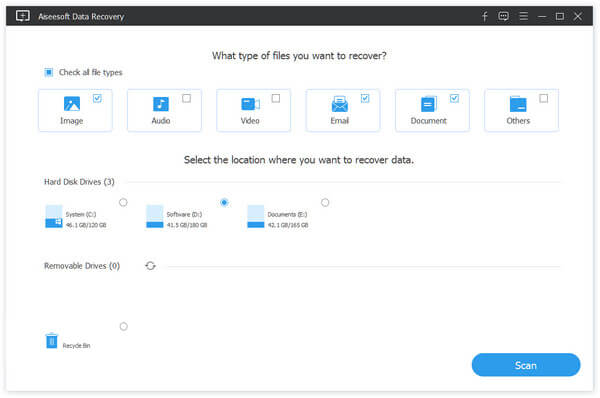
Trin 3 Her tilbydes to scanningsmåder til at scanne alle manglende filer på din bærbare computer, "Quick Scan" og "Deep Scan". Klik Scan for at starte en hurtig scanning.

Trin 4 Efter scanning kan du stole på "Filter" -funktionen for hurtigt at finde de mistede filer. Vælg alle mistede data, du vil gendanne, og klik derefter på Recover knap for at gendanne din HP bærbare computer. Med denne kraftfulde datagendannelse kan du handily gendanne slettede / mistede filer fra papirkurven, harddisk, flashdrev, hukommelseskort, digitalt kamera osv.
Du kan nemt genstarte din HP-laptop efter at have læst dette indlæg. Uanset om du bruger en Windows 10 eller Windows 8/7 HP bærbar computer, selv om du er ASUS, Toshiba, Lenovo, Samsung bærbar computer, kan du bruge de to første metoder til at nulstille den. Hvad mere er, kan du finde en effektiv måde at gendanne HP bærbar computer. Efterlad en besked, hvis du stadig har noget puslespil.